很多小伙伴在打开微信电脑端网页的时候,发现网页的图片加载不出来,显示一个×的标志,这是怎么一回事呢?可能是你的网速过低,等待一会就可以了,也可能是设置里面没有把显示图片打勾,具体的解决方法下面一起来看看吧。
一、网络延迟过大,等待网络稳定下来就可以了。
二、微信缓存文件过大,清理缓存文件,解决办法如下:
1、在电脑中打开微信软件。
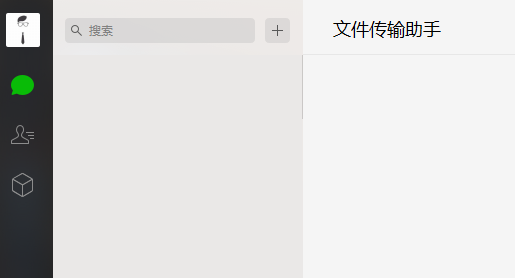
2、在电脑版微信的窗口中,选择左下角的,选项菜单。
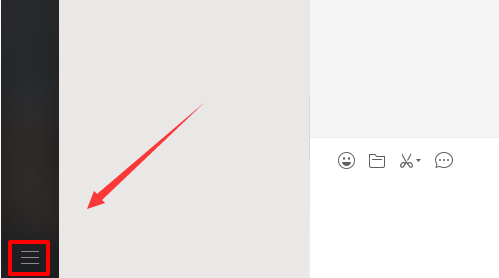
3、在弹出的选项菜单中,选择“设置”。
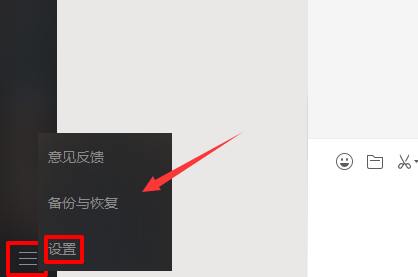
4、进入到设置窗口中,在侧边栏中,选择“通用设置”。
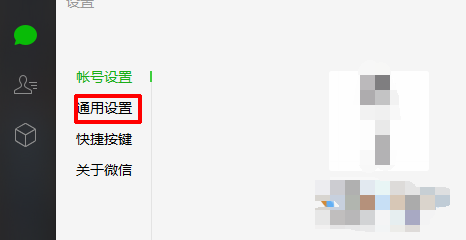
5、在“通用设置”窗口中,根据自身情况,选择保留后,点击下面的清空聊天记录。
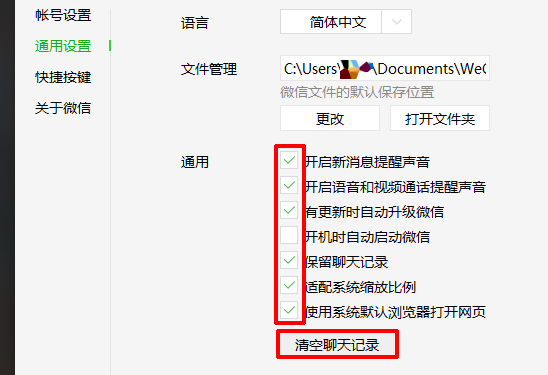
三、关闭ie代理:
1、右键选中我的电脑,点击属性按钮。
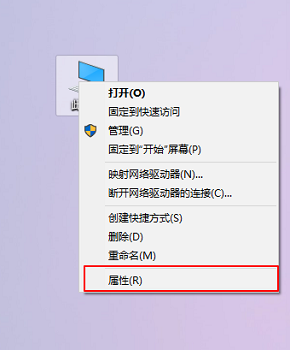
2、在左上方找到控制面板主页。
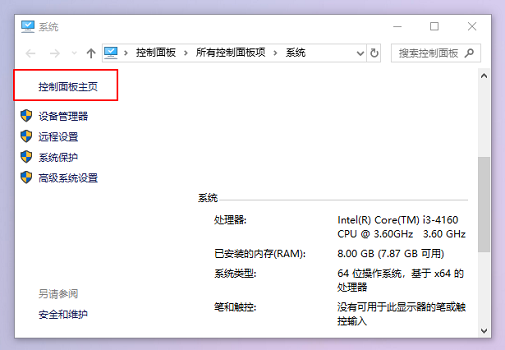
3、选择大图标的查看方式,然后在控制面板中找到Internet选项。
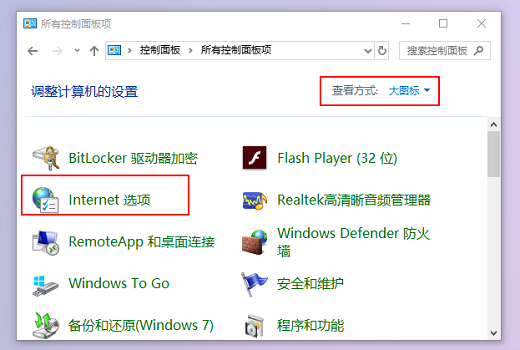
4、在连接选项卡中找到局域网设置。
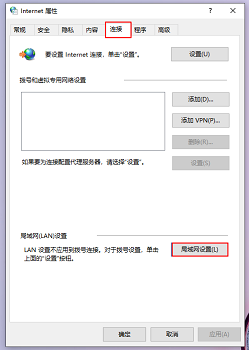
5、如果勾选了为LAN使用代理服务器的话,取消勾选,然后确定即可。
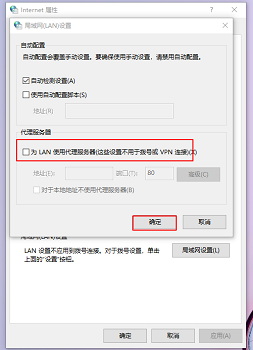
以上就是云骑士为您带来的显示微信电脑版图片的方法,希望可以解决掉您的困惑。想了解更多的问题请收藏云骑士哟。欢迎您的查看。
点击阅读全文